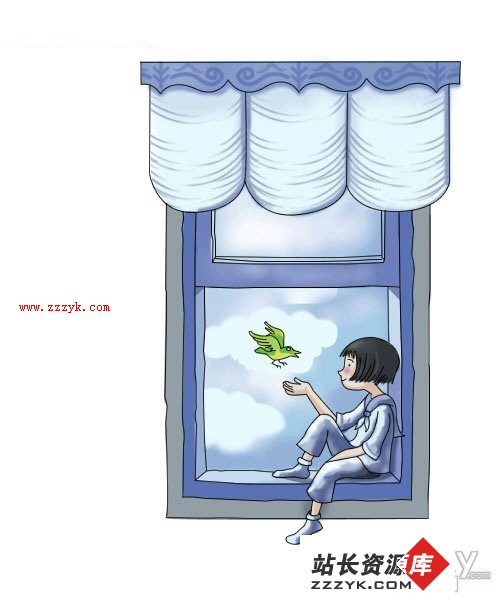灰蒙蒙的照片美化处理教程
本文章是一款超级简单的处理照片教程了,我们主要是用ps来帮你把灰蒙蒙的照片进行美化的制作了,好了费话不说多了我们来看看效果图片与原图的区别吧。
| 最终效果 |
| 1.打开原图,按Ctrl + J 复制一层然后把图层混合模式改为柔光,然后按Ctrl + E 合并图层。 |
| 2.点图层棉板下面中间的小圈,如下图左边所示,选择色彩平衡,参数设置下图右边。 |
| 3.如第二步操作点图层面板中间的小圈选择曲线参数设置如图左边,确定后,再重新选一次曲线参数设置如下图右边。 |
| 4.再点图层面板中间的小圈选择色相/饱和度,参数设置如下图。 |
| 5.新建一个图层,按Shift + Ctrl + Alt + ~,载入高光,然后填充为白色,不透明度改为:50%,然后加上蒙板,只保留脸部,其他的地方擦除。 |
补充:ps教程,Photoshop